9.2 Editando os dados do componente
-
Pesquise um componente, conforme mostrado na Seção 9.1, Pesquisando um componente e vendo dados de componentes.
-
Clique em um nome de produto para ver os detalhes do componente.
O painel Detalhes do Componente é aberto, exibindo os seguintes detalhes sobre o componente, além de qualquer campo definido pelo administrador:
-
Nome do Computador: o nome da máquina.
-
Produto: o nome do produto.
-
Rótulo de Bem: o número da tag do bem.
-
Número de Série: o número de série do componente.
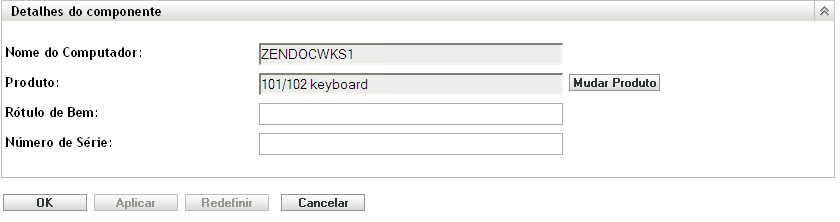
-
-
Clique em para abrir a janela Pesquisa de Produto, em que você pode procurar e selecionar um novo nome de produto.
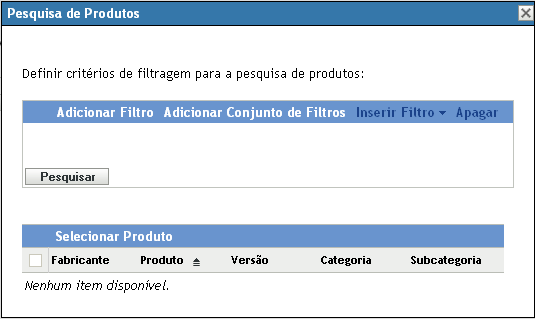
-
Selecione seus critérios de filtro e clique em .
-
Selecione um produto na lista e clique em .
-
Edite os outros campos conforme desejado.
-
Clique em ou .
9.2.1 Usando campos definidos pelo administrador
Você pode adicionar os campos definidos pelo administrador ao painel Detalhes do Componente para mostrar informações adicionais sobre o componente. Por exemplo, você pode adicionar um campo chamado , com uma seleção de opção ou , para mostrar o status de funcionamento do produto. Para obter mais informações sobre como criar campos definidos pelo administrador, consulte o Seção 7.0, Usando campos definidos pelo administrador.